Téléchargement d'Anaconda Python :
Python anaconda n'est pas disponible dans le référentiel de packages officiel d'Ubuntu 18.04 LTS. Mais il peut être téléchargé sur le site officiel de Python anaconda.
Télécharger Python anaconda, première visite https://www.anaconda.com/download/#linux depuis n'importe quel navigateur Web de votre choix et vous devriez voir la page suivante.
Comme vous pouvez le voir sur la capture d'écran ci-dessous, Python anaconda est disponible pour Python 3.6 et Python 2.7. Dans cet article, je vais vous montrer comment télécharger et installer Python anaconda pour Python 3.6. Le processus est similaire pour Python anaconda pour Python 2.7.
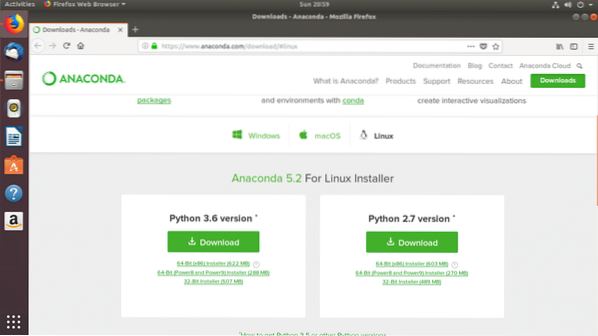
Cliquez sur le bouton Télécharger pour télécharger Python anaconda pour Python 3.6.
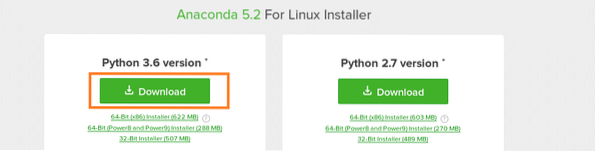
Cliquez maintenant sur Enregistrer le fichier puis cliquez sur d'accord.
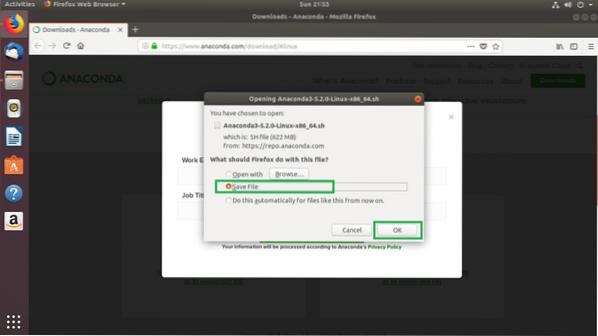
Votre téléchargement devrait commencer.
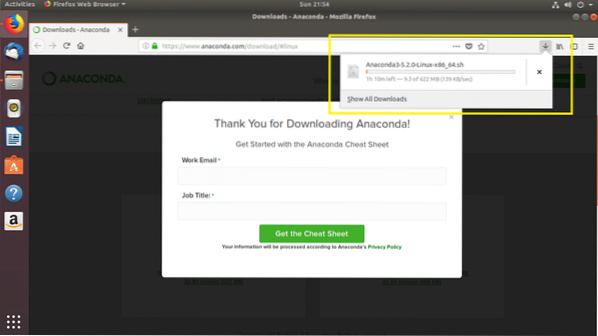
Installation d'Anaconda Python :
Maintenant que Python anaconda est téléchargé, vous pouvez l'installer sur votre Ubuntu 18.04 ordinateur LTS. Je vais vous montrer comment dans cette section.
Ouvrez d'abord un terminal et accédez au ~/Téléchargements/ répertoire dans votre utilisateur DOMICILE répertoire où vous avez téléchargé Python anaconda avec la commande suivante :
$ cd ~/Téléchargements
Si vous listez le contenu du ~/Téléchargements/ répertoire, vous devriez voir le Python anaconda installateur comme vous pouvez le voir dans la section marquée de la capture d'écran ci-dessous.
$ ls -lh
REMARQUE: Par défaut, Python anaconda sera installé sur le ~/anaconda3 ou alors ~/anaconda2 répertoire dans votre utilisateur DOMICILE répertoire en fonction de la version Python de Python anaconda vous essayez d'installer. Si cela ne vous pose aucun problème, vous pouvez exécuter le Python anaconda installateur sans sudo ou privilèges de super utilisateur. Mais si vous voulez l'installer ailleurs comme /usr/local/anaconda3 ou alors /usr/local/anaconda2, ou alors /opt/anaconda3 ou alors /opt/anaconda2, alors vous devez exécuter le Python anaconda installateur avec sudo ou des privilèges super utilisateur et configurer le CHEMIN de votre ordinateur manuellement.
Maintenant à installer Python anaconda, exécutez la commande suivante :
$ bash Anaconda3*.sh
Maintenant, appuyez sur

Appuyez maintenant sur le
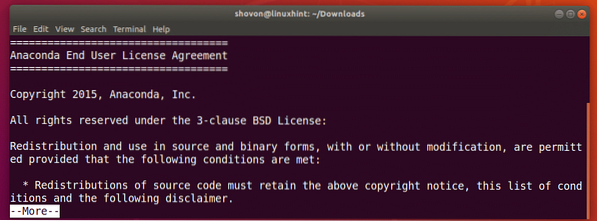
Une fois que vous voyez l'invite suivante, tapez Oui puis appuyez sur

Maintenant, vous devriez voir l'invite suivante. Ici, vous mettez un chemin de répertoire où vous voulez Python anaconda étre installé. Par défaut, c'est le ~/anaconda3 ou alors ~/anaconda2 répertoire dans votre utilisateur DOMICILE annuaire. Mais tu peux changer ça. je vais avec la valeur par défaut. Appuyez simplement sur

L'installation devrait commencer.
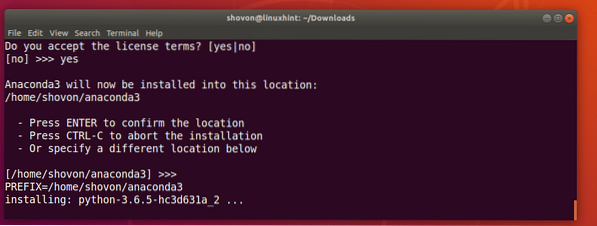
Une fois l'installation terminée, le programme d'installation doit vous demander si vous souhaitez ajouter Python anaconda au CHEMIN de votre Ubuntu 18.04 LTS. Tapez Oui et appuyez sur

L'installation et la configuration sont terminées.

Récemment, Microsoft et Anaconda se sont associés. Donc Python anaconda le programme d'installation vous demande si vous souhaitez installer l'éditeur de code gratuit de Microsoft Code Visual Studio. je dirai juste non car je ne veux pas installer Code Visual Studio.

Tester Anaconda Python :
Maintenant que Python anaconda est installé, vous pouvez ouvrir un nouveau terminal et taper la commande suivante pour vérifier si Python anaconda est ajouté à la CHEMIN de votre Ubuntu 18.04 Système d'exploitation LTS.
$ echo $CHEMINComme vous pouvez le voir dans la section marquée de la capture d'écran ci-dessous, le Python anaconda est sur le CHEMIN.

Pour vérifier si Python anaconda fonctionne, exécutez la commande suivante :
$ conda --versionComme tu peux le voir, Python anaconda fonctionne correctement.

Installation de nouveaux packages d'Anaconda Python :
Python anaconda est livré avec de nombreux packages pré-installés. Mais si vous avez besoin d'autres packages, vous pouvez l'installer très facilement avec conda commander.
Vous pouvez trouver une liste de tous les forfaits disponibles sur Python anaconda à https://docs.anaconda.com/anaconda/packages/pkg-docs
Cliquez sur votre Python anaconda version et système d'exploitation de la page. j'ai installé Python anaconda 64 bits pour Python 3.6, j'ai donc cliqué sur le lien marqué Linux 64 bits, Py3.6.
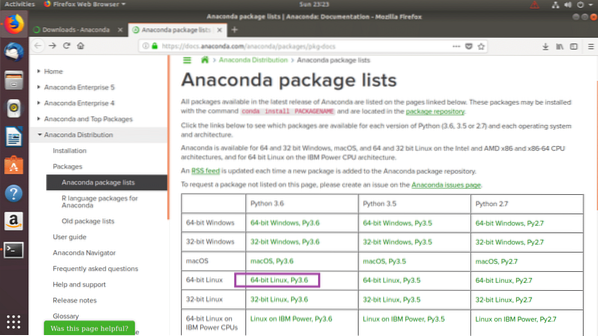
Vous devriez voir un tableau comme indiqué dans la capture d'écran ci-dessous. Le tableau contient 4 colonnes. le Nom la colonne contient le nom du package. le Version la colonne contient la version du package, Résumé/Licence colonne contient une brève description de l'emballage et le Dans l'installateur colonne a des marques qui indiquent si le package est inclus dans le Python anaconda installateur. Si une coche est présente, cela signifie que le package est déjà installé, vous n'avez donc pas besoin de l'installer manuellement après l'installation Python anaconda.
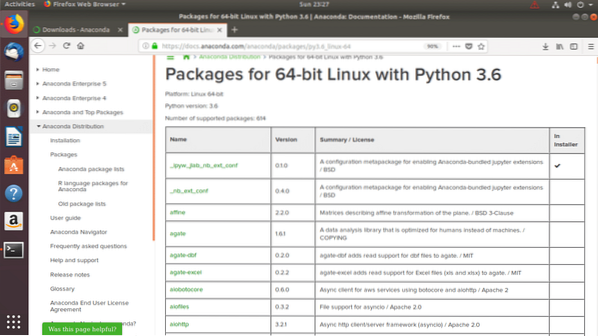
Maintenant pour installer un Python anaconda paquet, disons gitpython, exécutez la commande suivante :
$ conda installer gitpython
Maintenant, appuyez sur oui puis appuyez sur
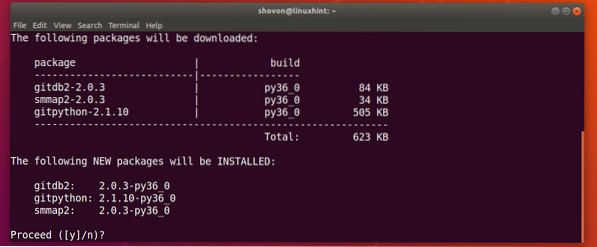
le gitpython le paquet doit être installé.
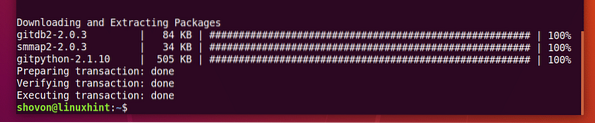
Suppression d'un paquet Python Anaconda :
Vous pouvez lister tous les installés Python anaconda package avec la commande suivante :
$ liste de conda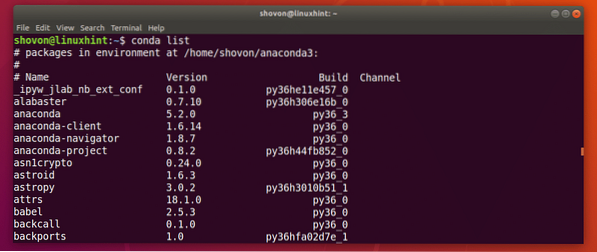
Pour supprimer un Python anaconda paquet, disons que le gitpython package que je viens d'installer, exécutez la commande suivante :
$ conda supprimer gitpython
presse oui puis appuyez sur
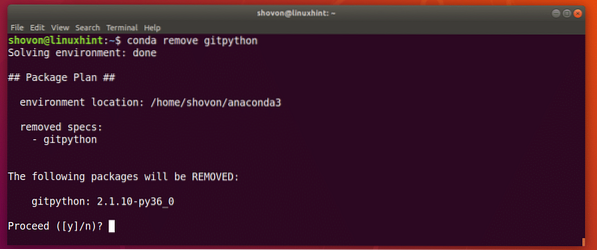
le gitpython le paquet doit être retiré.

C'est ainsi que vous installez Python anaconda et gérer Python anaconda paquets. Merci d'avoir lu cet article.
 Phenquestions
Phenquestions

